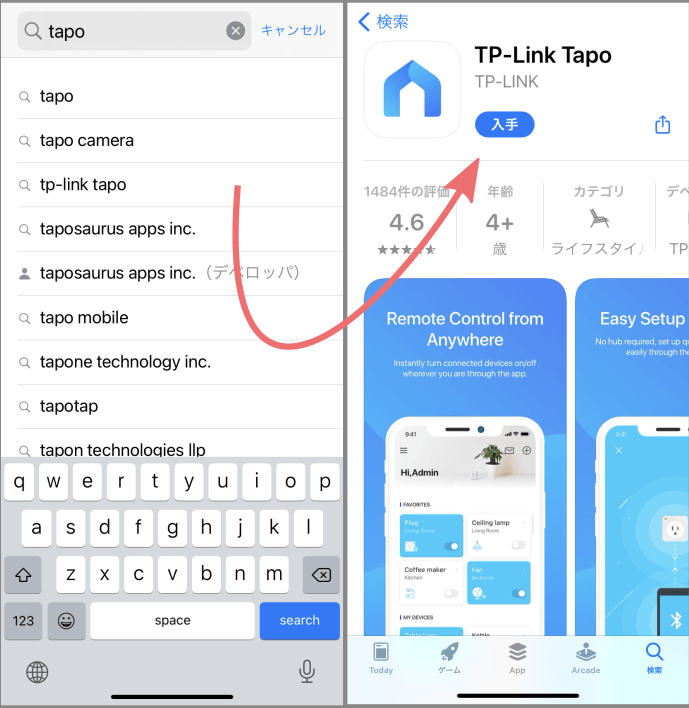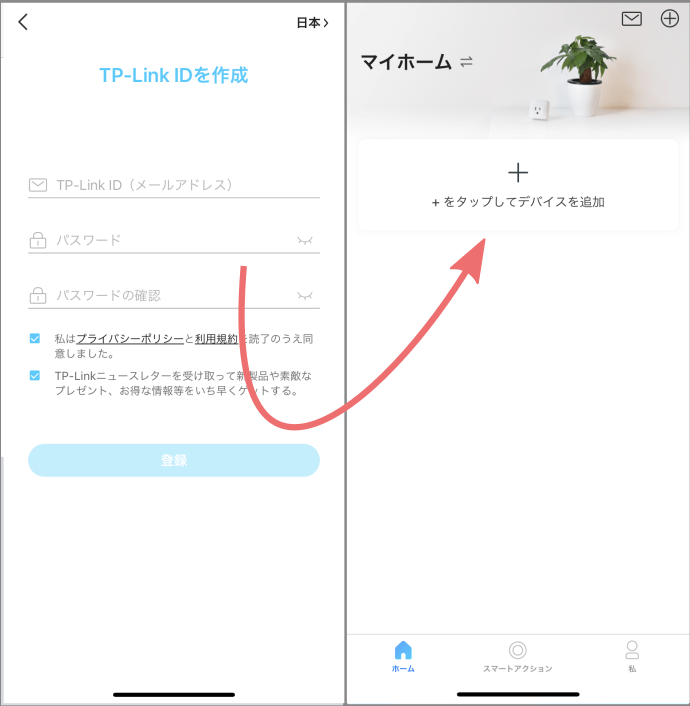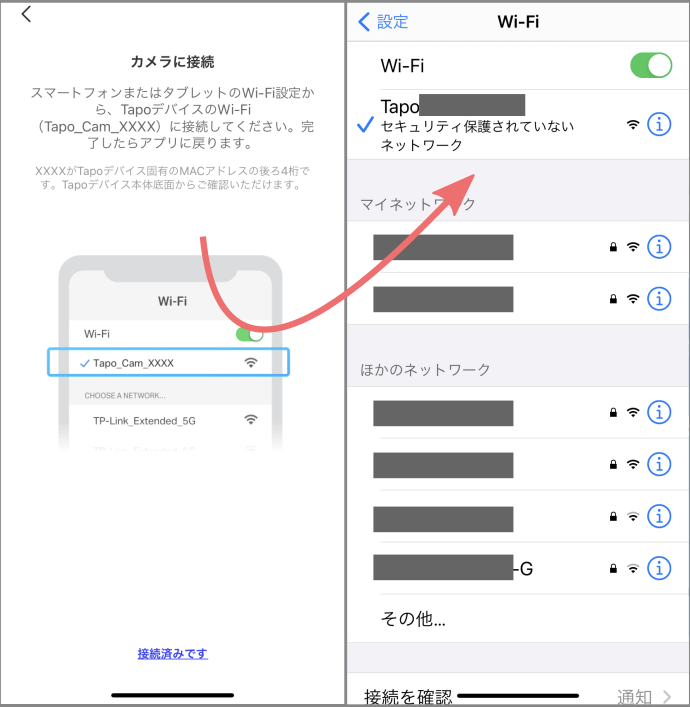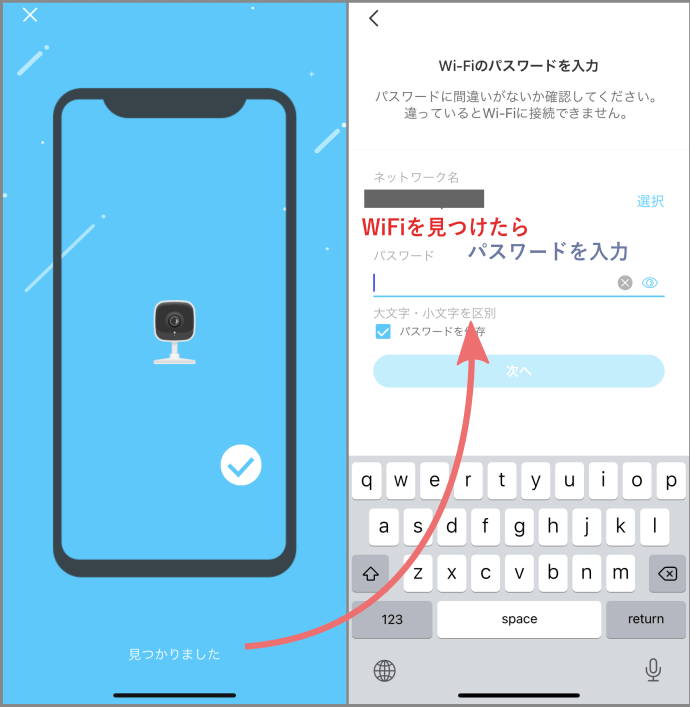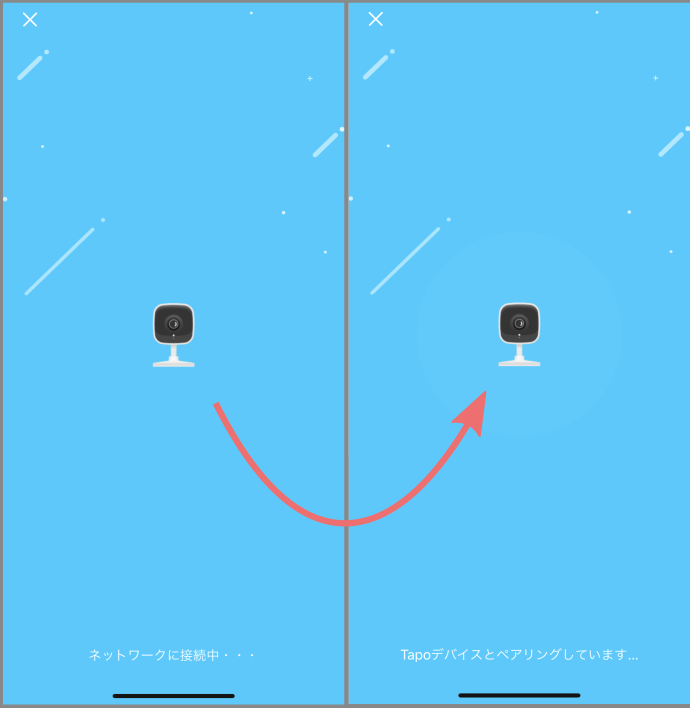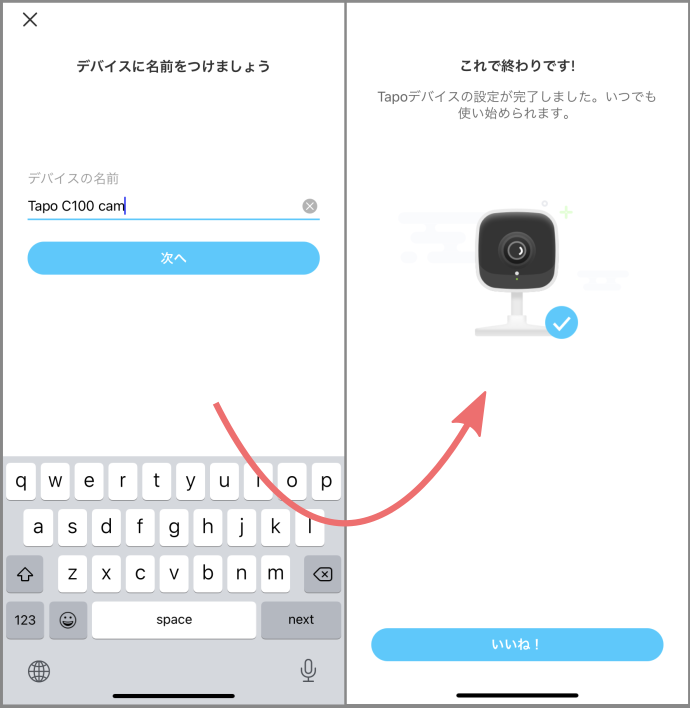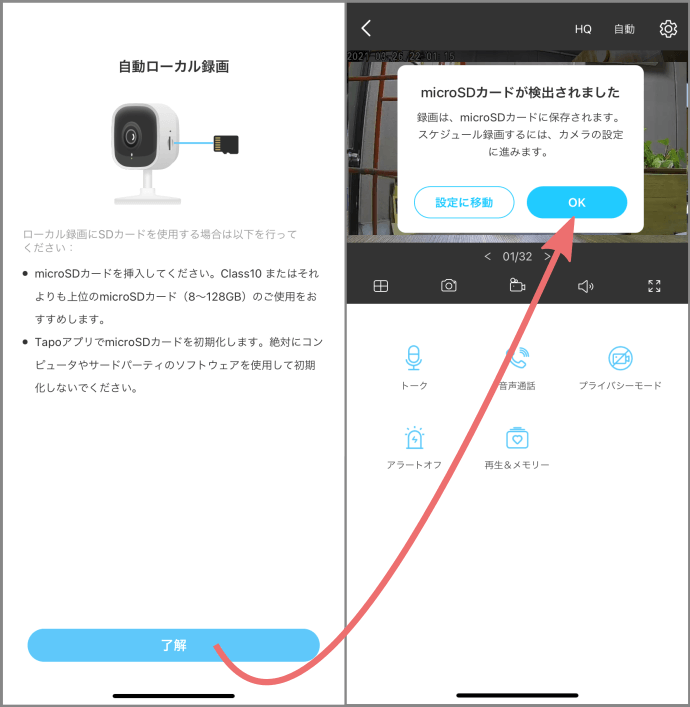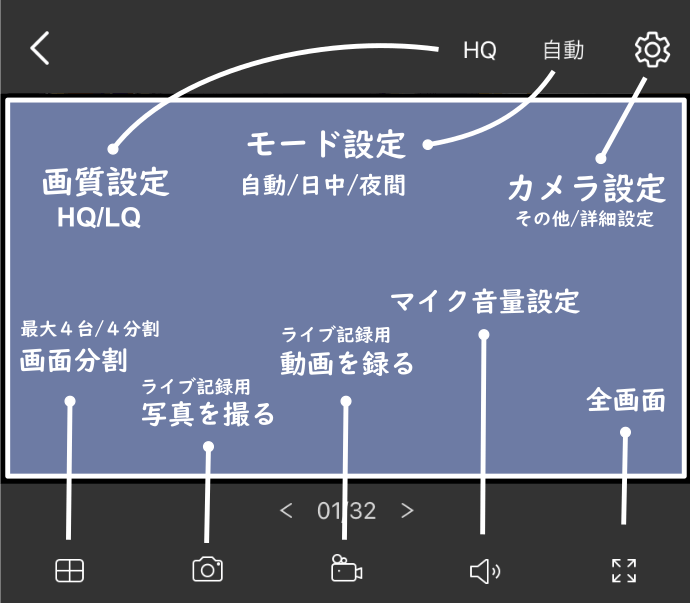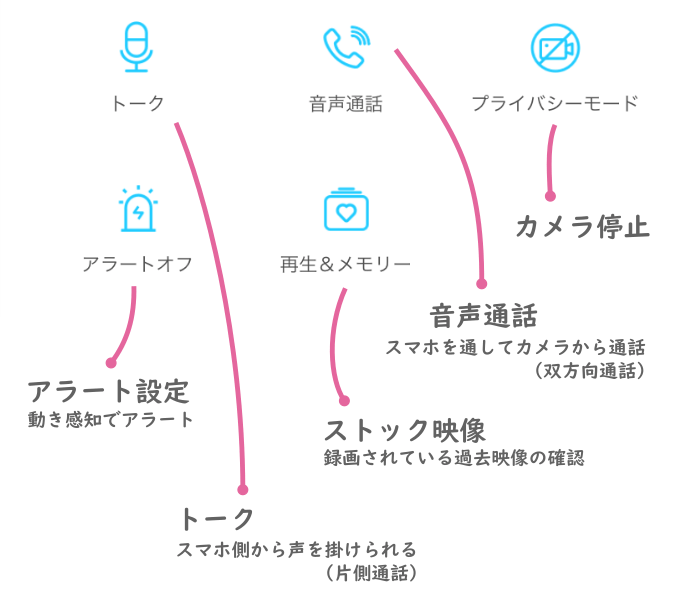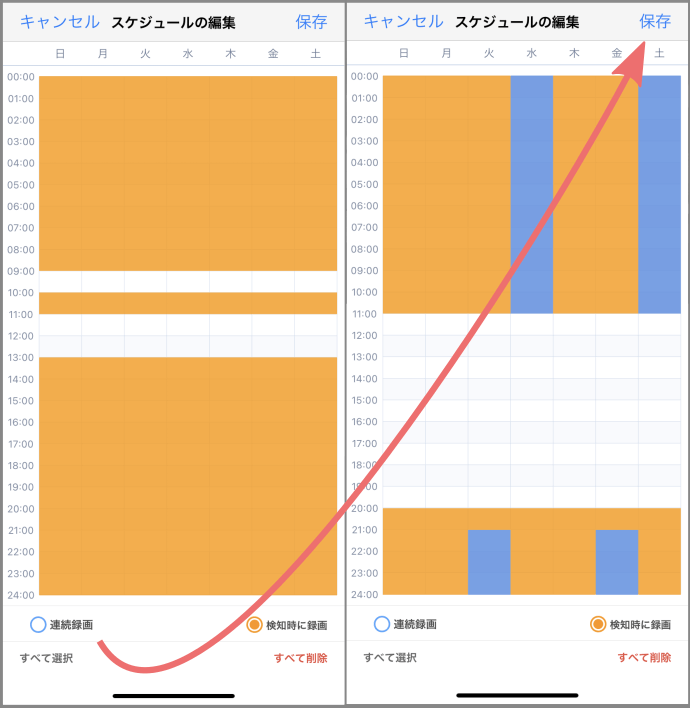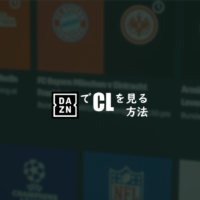こんにちは!MAG(マグ)です。
先日、TP-Link C100 というネットワークカメラを初購入
なんとなくわかったので、使い方や設定方法など実機を使ってレビューをしていきます!
TP-Link Tapo C100 |レビュー
Amazonでも「ネットワークカメラ」で検索すると、評価数が一番多かった「Tapo シリーズ」
発売元の TP-Link は、ルーター関連に強く、中継器(Wifi)を使ったことのあるメーカーです。
パッケージ&外観 |
|---|
さっそく TP-Link C100 を開封していきます!
パッケージ
パッケージは、爽やかさがあるデザイン
表と裏にも特徴や機能がいろいろと書かれており、いろんなことができそうな感じです
中を開けると、きちんとパッケージ化されていて、説明書もくちゃっとなっておらず、綺麗に梱包されています。
付属品は、全部で「5つ」と多くはありません。
|
パッケージ内容 |
・カメラ本体 ・電源アダプタ ・簡単設定ガイド ・マウントねじ ・マウントテンプレート |
カメラ固定用のマウントねじのほか、ねじの間隔が下書きされたテンプレートもあって、カメラを固定したいユーザーに配慮したパッケージ内容となっています。
外観
TP-Link Tapo C100 の見た目はどう?
小さっ!っというのが第一印象
| 本体サイズ | 縦 約 10 cm × 横 約 7 cm |
| 重さ | 260g |
カメラというより1本足のロボットみたいで可愛い感じです
側面には、micro USB カードの差込口とリセットボタン。
背面にあるのは「マイク(スピーカー)」
本体の下側には電源の差し込み口があります。
ここに付属されるAC電源を繋ぐだけで、カメラへの給電は OK というシンプルな設計
1本足の台座部は、くるくると動かせて、壁や天井に取り付けることも、ちゃんと想定されてる印象です。
意外と可動範囲は広いですが、止めたところから、ふらふらとカメラが動かないような作りになっています。
| 本体サイズ | 縦 約 10 cm × 横 約 7 cm |
| 重さ | 260g |
特徴 |
|---|
ほかのネットワークカメラとは違う TP-Link Tapo C100 の特徴は?
小さくて目立たない
実際に手に取ると、C100 の「小ささ」は一番の特徴だといえます
この場所からこの角度で撮りたい!ってときに C100 は、機能的な個性を出してくれますし、それがカメラを目立たせたくないという場面なら、余計に力を発揮してくれます。逆にいうとサイズが大きいカメラは、ペットを追いかける首振り機能があったり、防犯カメラとしては「見てます!」という存在感が出せるってのがメリット。
動作検知モード
Tapo C100 には、動きがあるときだけ監視する動作検知モードがあります。
このモードは、カメラの撮影範囲を人が通ったりすると「動きがあった 5 秒前くらい ~ 動きが無くなった数分後まで」の映像を記録。それらの動作検知ポイントを時系列順に並べて、再生リストを作り、動きのあった時間と映像をスマホで確認できるというシステムです。
この動作検知モードは、感度も変えられて、実際に使っているユーザーからの評判はいい
初期設定と使い方 |
|---|
TP-Link Tapo C100 の設定は難しい?
ネットワークカメラは、Wifiやスマホなどのデバイスと連携しないといけないので、初期設定があります。ただ Tapo C100 には詳しい説明書がないので、はじめの設定などを簡単に紹介します!
初期設定
まずは「アプリ」をダウンロード
インストールが終わったら、TP-LINK の ID を作って登録します。
それからスマホとカメラを連携させるために「+をタップしてデバイスを追加」を選択
Tapo C100 を選択して、カメラの電源をON。本体レンズの下にある赤と緑のLEDが点滅するまで、30秒ほど待機。
点滅したら、スマホ側の WiFi 設定から「Tapo Cam ???」を選択します
Tapo Cam が見つかったらスマホとカメラの連携は完了です。次は「WiFi(ネットワーク)とカメラ」を連携させるステップになります
連携させたい Wifi のパスワードを入力して、ペアリングができたら連携完了
ここでカメラに名前を付けます。「Tapo(リビング)や、玄関のタポ君」など好きなネーミングを設定
最後にメモリーカード(micro SD)を挿入すれば、完全にネットワークカメラとして起動している状態です。
初期設定はこれで完了です
使い方
Tapo の使い方は簡単?
本体でできることは「設置、電源、メモリーカード、リセットボタン」の 4 つだけ
これ以外は、すべてアプリ内での操作になります。機能は多いですが、使う機能だけ覚えれば大丈夫です。
アプリの基本画面
| 画質設定 | HQ:高画質 LQ:低画質 |
| モード設定 | 自動:自動で切り換え 日中:明るいとき 夜間:暗いとき(暗視カメラ) |
| カメラ設定 | カメラの詳細設定(録画スケジュールや高度な設定など) |
| 画面分割 | 最大 4 台の Tapo カメラに接続して、4分割の画面で見られる |
| 写真を撮る | ライブ映像から残したい瞬間の写真を撮る |
| 動画を録る | ライブ映像から残したい動画を録る |
| マイク音量 | マイクの音量を調整 |
| 全画面 | 画面を全画面モードに切り替える |
| トーク | スマホ側から一方向の音声トーク |
| 音声通話 | スマホ側とカメラ側の双方向で音声通話 |
| プライバシーモード | カメラの完全停止 |
| アラート | 動きがあったときの防犯アラート音&ライト点灯を選択できる |
| 再生&メモリー | ストックされた映像を見たり、ダウンロードや共有ができる |
どんなユーザーでも覚えておきたい機能としては、「カメラ設定」→「録画スケジュール」になります。
選べるスケジュールは、「連続録画」「検知時に録画」「録画しない」の3パターン
まずは、1週間の時間割(スケジュール)を作ることが、ネットワークカメラの使い方の基本です
・青色:ずっと連続して録画
・オレンジ色:動きの検知時に録画
・空白:録画しない
録画したいシーンにもよりますが、動きを検知したときだけ録画するほうがメモリーを消費せずに済みます。
評価と使用感 |
|---|
TP-Link Tapo C100 を使ってみた感想とその評価は?
使用感
はじめて使うと、見えない場所がスマホで見られること自体が楽しくて、意味もなく見ちゃうと思います。笑
Tapo C100 は、カメラ自体がとても小さいため、設置する場所に困ることはまずありません。デザインもシンプルで、どこに取り付けても、その場所の雰囲気を壊さずに設置できます。
Tapo C100 には、パンチルト(自動首振り)機能は無いため、固定カメラとしての設置がメインとなります。撮りたい方向をユーザーが調整しなくてはなりません。また防水仕様になっていないので、基本的には屋内仕様のカメラです。
パンチルト機能のあるカメラはサイズが大きい
カメラの初期設定はアプリの指示に従えば、難しいことはなく、簡単にスマホ と Wifi を連携させることができますし、アプリ内での操作も分かりやすい日本語になっていて評価できるポイントです。
口コミでも評判の良い「動作検知」は、想像以上に感度が良く、8~10メートル離れたテストでもしっかり検知してくれます。初動テストでも10メートル先を歩く猫の姿をバッチリ収めています。
使い方としては、子供やペットの見守り、防犯対策としても十分に使えるレベルです
画質は、めちゃくちゃ高画質というワケはなく、1 時間あたりビットレートは、約 333 MB (画面サイズは 1080p )となっています。
コンビニなどの防犯カメラと同じくらいというとイメージがしやすいかも。
記録するメモリーカードは「micro SD」
最大 128 GB まで対応。目安としては、128GB で約 16 日間の連続録画ができます。
録画した映像はストックされ、必要な映像をスマホにダウンロードしたり、誰かと共有したりという機能も
音声は、少し荒くて聞き取りにくいです。あまりこの機能は使わなかったですが、ちょっぴり残念だったポイント
使うときに注意したいのは「ネットワーク環境(Wifi)」です。
ネットワークカメラは、電波状況が悪いとスマホとの通信がうまく行えず映像の確認もできません。もちろんカメラは電源さえあれば録画はしてくれますが、オンラインで映像を確認することができなくなり、メモリーカードを抜き取って見る方法しかなくなります。
できるだけ「ネットワークが安定している場所」に取り付けることが大切です。
評価
Tapo C100 のレビュー評価!
| TP-Link Tapo C100 | |
| 価格 | ★★★★★ |
| デザイン | ★★★★☆ |
| サイズ | ★★★★★ |
| 画質 | ★★★☆☆ |
| 音声 | ★★☆☆☆ |
| 動作検知 | ★★★★★ |
| パン&チルト(手動のみ) | ★★★☆☆ |
| スマホ連携 | ★★★★☆ |
| 設定のしやすさ | ★★★★☆ |
正直、これが 2,000 円台で買えるのはすごい。
少しマイナスのポイントはありますが、久々に感動できたガジェット。
まとめ |
|---|
このクオリティと価格だと、これからネットワークカメラは流行りそうです。
これまでの防犯カメラだと桁がひとつ増えますし、オンラインでの確認もできないなど機能的にもかなり劣ってしまいます。ネットワーク環境さえ良ければ、もう防犯カメラという選択肢はなくなるかも…
ではまた!